![]()
ニコニコ生放送はニコニコより提供されているライブストリーミングの動画共有サービスの一つです。そのサイトで視聴者は出演者にコメントすることができます。ニコニコ生には毎日様々な動画がアップロードされています。例えば起きたばかり大事件、人気の話題や動画など。たとえプレミアム会員ではなくても、生放送をいつでも視聴できます。ニコ生はライブですので、直接ダウンロードできません。そのため、保存したい動画があれば、録画して保存するしかないです。この記事は、ニコニコ生放送を録画する方法についてです。
ニコニコ生放送の録画保存方法
1ApowerREC
ApowerRECは使い方が簡単で、初心者でもすぐ使えます。全画面、指定画面、ゲーム録画とマウスアラウンドの四つの録画モードを用意しており、各種の録画領域に対する要求を満たすことができます。音声付きで録画でき、画質と音質も保証されます。ApowerRECでニコ生を録画する方法は以下の通りです。
- まず次のダウンロードボタンをクリックして、ApowerRECをお使いのPCにダウンロードしてください。
- ソフトをダウンロード・インストールした後、起動させて、設定で録画の設定をします。
- それから範囲録画ボタンをクリックして録画エリアを選定してください。もしフルスクリーンのまま録画したいならフルスクリーンボタンをクリックしてください。
- その後、オーディオメニューをクリックしてお気に入りのオディオソースを選びます。
- ニコニコ生放送を録画する準備ができたらRECボタンをクリックしてください。
- ニコ生を録画した後、「フォルダを開く」をクリックして録画したファイルを確認します。動画を編集したい場合、編集ボタンを押してください。
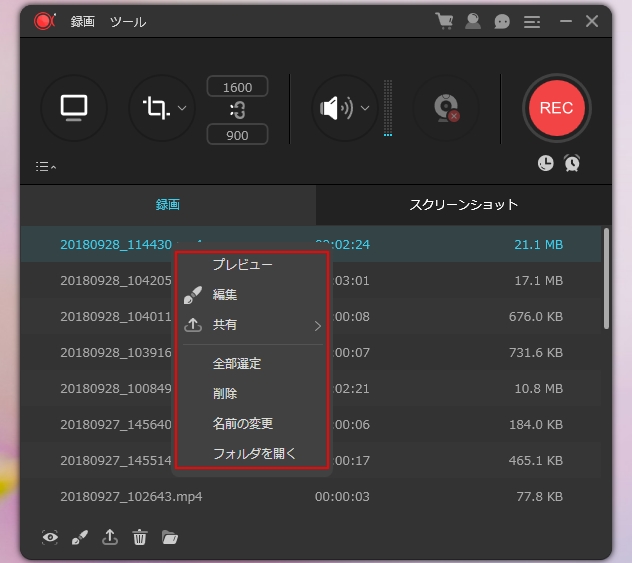
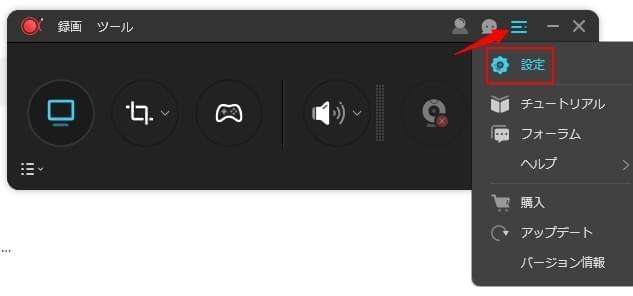
ヒント:ニコニコ生放送録画をより便利にするためには、以下のようにホットキーは用意しております。
F6=録画開始、F7=一時停止/録音を再開、F10=録画を停止
2 Apowersoft PC画面録画フリーソフト
Apowersoft PC画面録画フリーソフトはウェブベースのオンラインプログラムです。プログラムのダウンロードとインストールが不要でブラウザから利用することができます。このソフトは無料製品ですが、範囲録画やウェブカメラ録画、マイク音声録音、注釈追加などの実用的な機能が満載でとても便利です。使い方を簡単に紹介します。
- Apowersoft PC画面録画フリーソフトの公式ページにアクセスします。
- 「録画開始」ボタンをクリックしてソフトの起動ランチャーをダウンロードしてインストールします。
- ソフトが起動された後、まず無料アカウントを登録します。
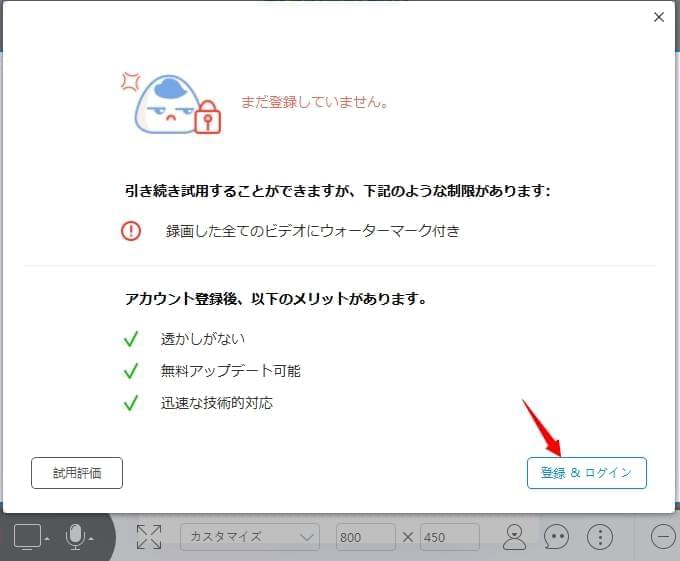
- 録画開始前に設定画面に行って気になる項目を設定することができます。
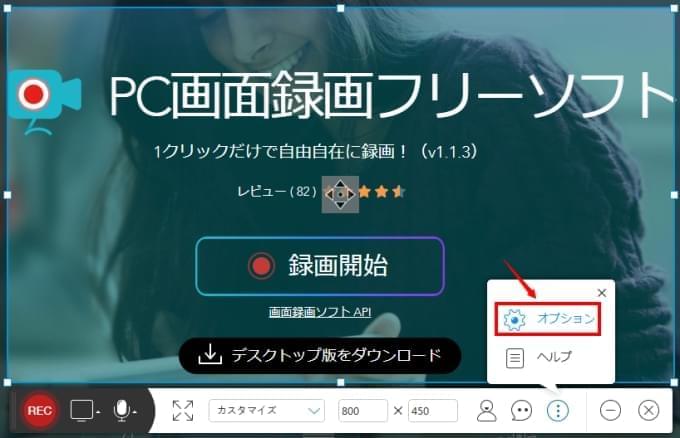
- そして、録画範囲と音声ソースを設定します。「REC」ボタンをクリックすれば録画が開始されます。
- 録画終了後、録画した動画をローカルドライブまたは無料クラウドストレージに保存することができます。

上述の二つの方法によってお好みのニコ生を録画することが難しくならないでしょう。もちろん、ニコ生だけでなく、他のライブ配信やウェブ動画も録画可能で非常に便利です。


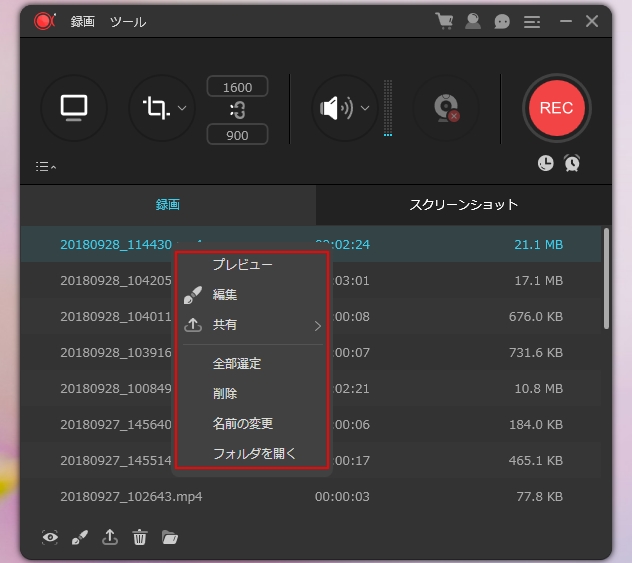
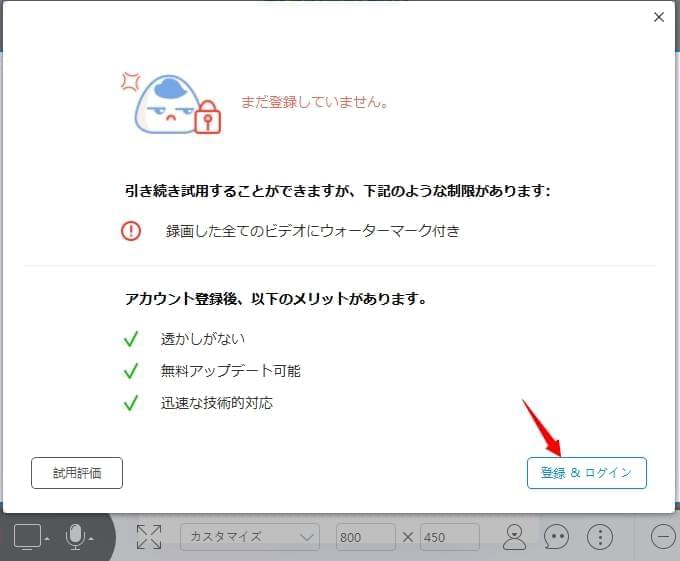
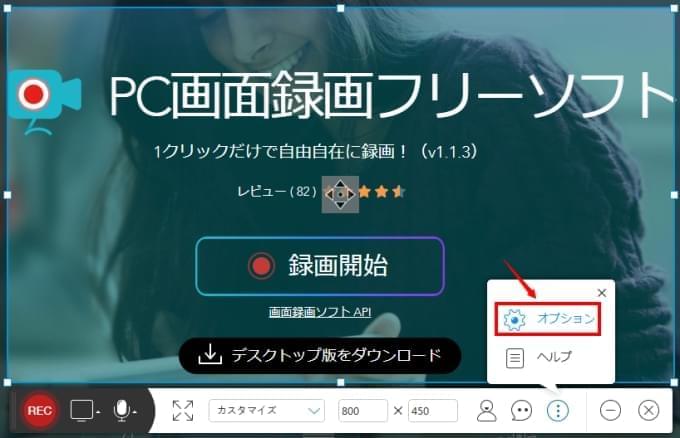

コメントを書く